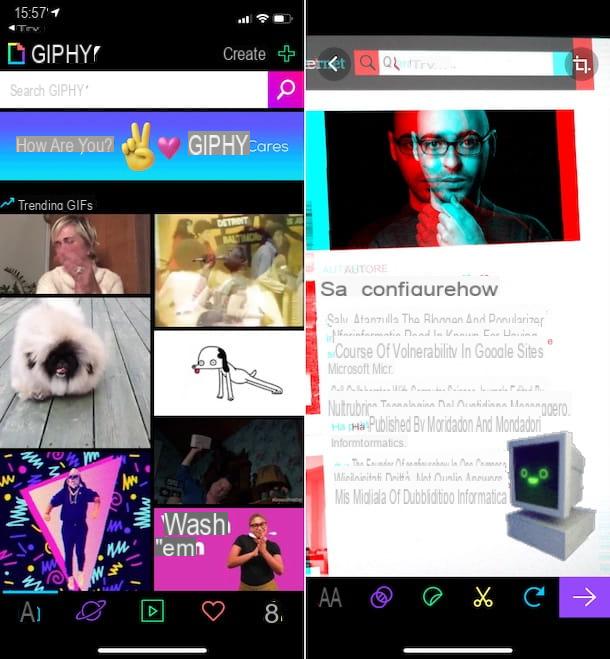Adesivo Creare WhatsApp iPhone
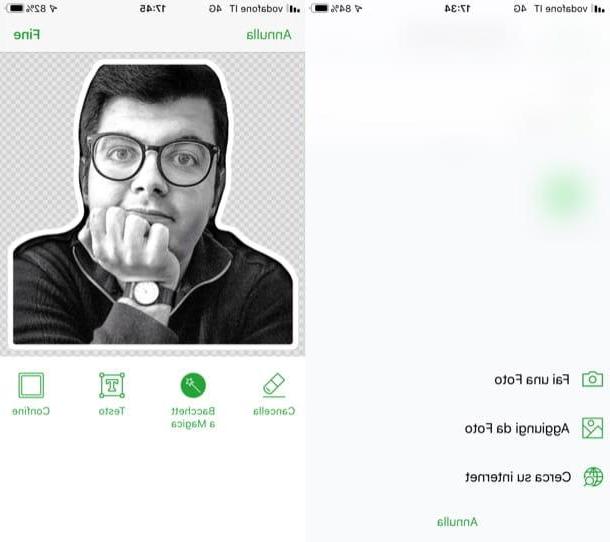
para criar adesivos do WhatsApp, como eu disse na introdução do artigo, você pode tirar proveito de alguns aplicativos úteis para essa finalidade. O seu funcionamento é bastante simples: utiliza o editor disponível neste último para criar os seus próprios packs de autocolantes, adiciona-os ao WhatsApp e já está.
Os pacotes criados são salvos localmente, mas se seus contatos instalarem o mesmo aplicativo com o qual foram criados, existe a possibilidade de compartilhar o pacote de adesivos criado. Não é fantástico?
Se você deseja fazer adesivos e também permitir que o público em geral - portanto, mesmo aqueles que não são seu contato e / ou não usam o aplicativo que você usará para gerar os adesivos - para usá-los em seus dispositivos, você terá que desenvolver um para iPhone (que está em conformidade com as diretrizes da Apple App Store) e, em seguida, publique-o na App Store.
Para fazer isso, além de ter um Conta de desenvolvedor Apple (ao custo de 99 dólares / ano), você precisa ser capaz de construir um aplicativo (ou estar disposto a pagar um desenvolvedor para criá-lo por uma taxa). Além disso, você deve seguir as instruções nesta página do site do WhatsApp quanto à criação dos adesivos propriamente ditos.
Como você pode entender, este caminho não é praticável por todos e é por isso que neste guia decidi falar sobre um aplicativo pronto para usar, que permite criar pacotes de adesivos para serem instalados localmente. Um dos melhores aplicativos adequados para essa finalidade é Top Stickers Adesivo Meme, que oferece a possibilidade de inserir adesivos no WhatsApp já incluídos "como padrão" em seu banco de dados, bem como criar seus próprios pacotes a partir de imagens e fotos salvas no seu dispositivo ou que possam ser encontradas na Internet. A sua utilização é gratuita, mas gostaria de salientar que para retirar a publicidade e usufruir de todas as suas funcionalidades é necessário adquirir a versão paga, que custa 2,99 euros.
Depois de instalar e iniciar o Top Stickers Sticker Meme em seu dispositivo, pressione o botão (+) Criar localizado no canto inferior esquerdo, digite o nome que deseja atribuir ao seu novo pacote de adesivos no campo de texto Nome na parte superior e toque no botão (+) Adicionar adesivo.
No menu que aparece na parte inferior, toque no item Tirar uma foto, para tirar uma foto no momento e usá-la para fazer um adesivo; no item Adicionar de fotos, se você quiser fazer upload de uma foto do rolo ou por voz Pesquisa na internet, para pesquisar na Internet por imagens prontas para usar.
Depois de escolher a imagem de seu interesse, pressione o botão Varinha Mágica, que está localizado no canto inferior esquerdo: o algoritmo do aplicativo tentará assim identificar o assunto principal da imagem e tentará remover automaticamente o fundo.
Para "arquivar" o resultado, você pode usar o botão claro: após pressioná-lo, remova "manualmente" a parte da foto que deseja excluir e pressione o botão (✓) para salvar as alterações feitas.
Se você quiser adicionar uma moldura nas bordas do adesivo, toque no botão Limitar, toque em um dos pontos coloridos para escolher a cor, ajuste a borda do adesivo usando o apropriado barra de ajuste e então pressione o botão (✓) para salvar as alterações feitas.
Ao tocar no botão Texto, por outro lado, você pode inserir alguma escrita dentro do adesivo: para usá-lo, basta digitar uma escrita no campo de texto apropriado, ajuste o tamanho do texto usando o barra de ajuste à esquerda e depois pressione no item final. Em seguida, escolha a fonte, cor e outras características da escrita e, quando estiver pronto para fazê-lo, pressione o botão (✓) para salvar tudo.
Finalmente, para salvar o adesivo criado, toque no item final (canto superior direito), possivelmente corte o excesso, pressione mais uma vez no item final colocado no canto superior direito e é isso.
Agora você só precisa pressionar o botão novamente (+) Adicionar adesivo e repita os passos descritos acima, de modo a inserir outros adesivos na embalagem (no mínimo 3 por embalagem). Finalmente, toque no item ressalva, localizado no canto superior direito, para salvar todo o conjunto de adesivos e pronto.
Adicionar adesivos no WhatsApp para iPhone
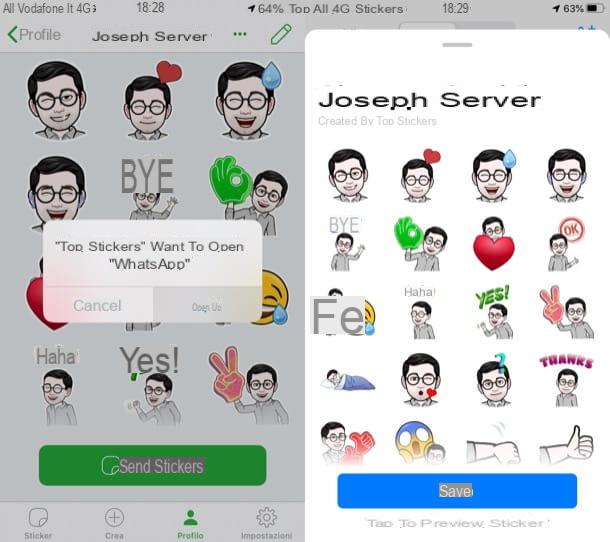
Depois de fazer seu pacote de adesivos, você precisa adicioná-lo ao WhatsApp. Você está se perguntando como fazer isso? É simples: se você agiu a partir do aplicativo mencionado no capítulo anterior, pressione o botão verde Enviar adesivos, toca a voz Enviar para WhatsApp e confirme a operação pressionando o botão Apri (de modo a consentir com a abertura de Whatsapp) Por fim, salve o pacote de adesivos no WhatsApp, tocando no botão azul ressalva localizado na parte inferior da tela.
Obviamente, se você usou um aplicativo diferente do que sugeri, o procedimento para importar pacotes personalizados no WhatsApp pode ser um pouco diferente. Em princípio, porém, os passos a seguir são mais ou menos sempre os mesmos: você precisa criar o pacote de adesivos no aplicativo, pressione o botão que permite importá-los para o WhatsApp e salvá-los no aplicativo de mensagens.
Se por algum motivo você deseja remover um pacote de adesivos importado para o WhatsApp, para fazer isso você deve agir da seguinte forma: após iniciar o conhecido aplicativo de mensagens, abra um chat, pressione o símbolo doadesivo quadrado que está localizado à direita da barra de digitação, pressione o botão (+) localizado no canto superior direito do menu aberto e selecione a guia Meus adesivos, para que você possa ver a lista de todos os pacotes adicionados no aplicativo.
Finalmente, toque no item Editar localizado no canto superior direito, pressione o botão vermelho (-) localizado à esquerda e pressione o botão vermelho excluir, localizado na parte inferior da tela. Fácil, certo?
Enviar adesivos do WhatsApp para iPhone
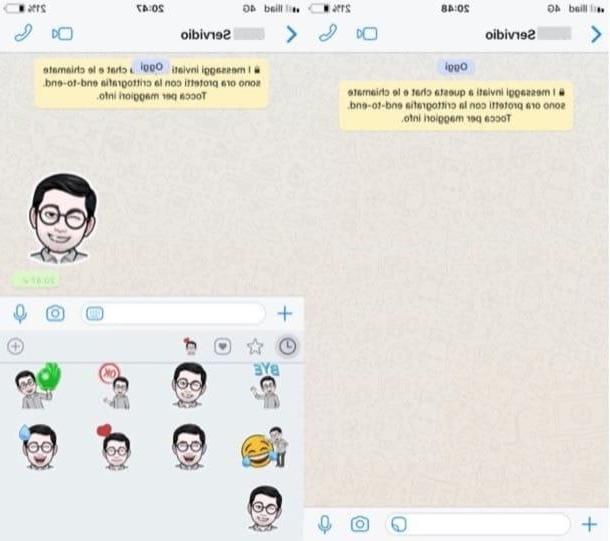
Em conclusão, deixe-me explicar como enviar adesivos no WhatsApp que você fez no iPhone e que adicionou no famoso aplicativo de mensagens. Para fazer isso, você deve primeiro abrir Whatsapp, aperte o botão Bate-Papo localizado no canto inferior direito e abra uma conversa (ou inicie uma nova, tocando no ícone lápis localizado no canto superior direito da tela e pressionando o nome de seu interesse).
Neste ponto, toque no ícone deadesivo quadrado que está localizado à direita da barra de digitação (na parte inferior da tela) e pressione pacote de adesivos adicionado anteriormente (deve ter um pequeno ponto azul, indicando que você ainda não o usou). Assim que os adesivos incluídos no pacote forem exibidos, você poderá enviá-los no chat selecionado simplesmente pressionando-os. Mais fácil do que isso ?!
Para mais informações sobre como enviar adesivos do WhatsApp, remeto para a leitura que dediquei inteiramente ao tema. Tenho certeza de que esta leitura também será útil para você.
Como criar adesivos WhatsApp para iPhone